Как вы знаете, Kindle - это хороший инструмент, который вы можете легко использовать для чтения книг и просмотра видео. Но поддерживаемые форматы видео очень ограничены. Чтобы наслаждаться более интересными видео на вашем Kindle, вам нужно научиться конвертировать видео в Kindle на Mac. Если вы не знаете, как конвертировать видео в Kindle на Mac, не беспокойтесь. В этой статье мы перечисляем 4 различных способа научить вас конвертировать видео в поддерживаемые Kindle форматы. Вы можете просто прочитать эту статью и изучить эти методы, которые мы перечислили в этой статье, чтобы завершить это преобразование.
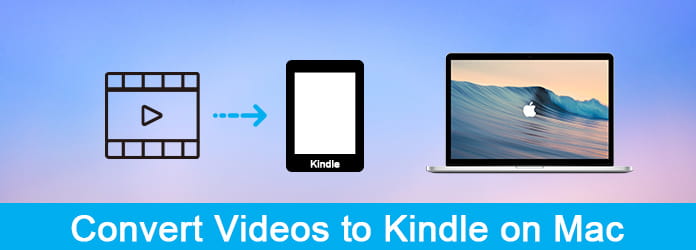
Чтобы конвертировать видео в Kindle на Mac, есть несколько хороших конвертеров для Mac, таких как Bigasoft Total Video Converter. Это бесплатный конвертер, который вы можете безопасно загрузить на свой Mac. И с его помощью вы можете получить нужные форматы в несколько шагов. Просто выполните следующие шаги, чтобы конвертировать видео в Kindle на Mac.
Шаг 1 Скачайте Bigsoft Total Video Converter на свой Mac, а затем установите его.
Шаг 2 Запустите его на своем Mac, нажмите кнопку «Добавить файл», чтобы импортировать видео, которые невозможно воспроизвести на вашем Kindle.
Шаг 3 В профиле вам нужно выбрать подходящий формат в качестве выходного формата. Затем нажмите «Настройки», чтобы выбрать нужное разрешение.
Шаг 4 Не забудьте выбрать папку назначения, в которую вы хотите сохранить преобразованные файлы. Затем нажмите кнопку Convert, чтобы начать конвертировать видео в Kindle на Mac.
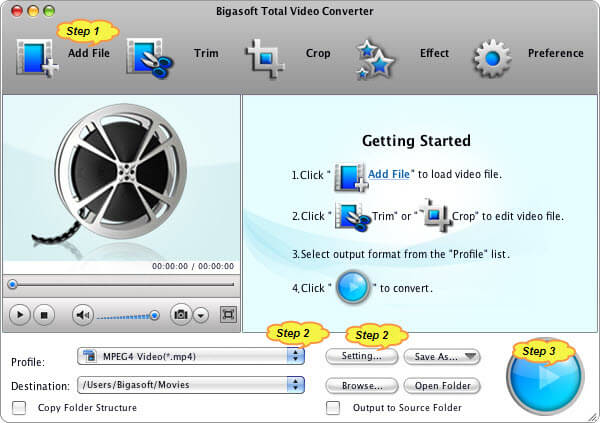
Еще одна программа-конвертер, которую мы хотим порекомендовать, называется MacX Mobile Video Converter. Вы можете просто использовать его для преобразования вашего любимого видео в любой формат, поддерживаемый Kindle. Вы можете выполнить следующие шаги, чтобы завершить это преобразование.
Шаг 1 Загрузите MacX Mobile Video Converter на свой Mac, а затем установите его.
Шаг 2 Запустите этот конвертер видео для Kindle на Mac, а затем импортируйте видеофайл, который вы хотите конвертировать, нажав кнопку «+».
Шаг 3 После загрузки исходного видео автоматически появятся окна выходных профилей, и вы сможете выбрать подходящий формат для Kindle.
Шаг 4 Вы также можете выбрать выходную папку, чтобы сохранить файл. Затем нажмите кнопку «RUN», чтобы начать преобразование видео в Kindle на Mac.
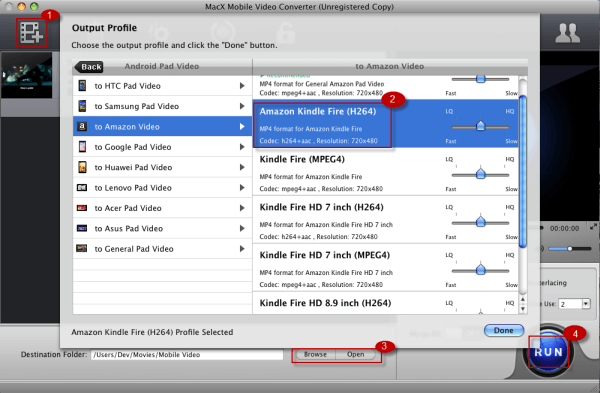
Как и название, AnyMP4 DVD в Kindle Fire Converter для Mac - это программа для Mac, которую вы можете использовать для конвертации вашего DVD в Kindle. Кроме DVD, вы также можете конвертировать ваши местные видео в Kindle подходящие форматы с этим мощным конвертером.
Шаг 1 Бесплатно загрузите AnyMP4 DVD в Kindle Fire Converter для Mac и завершите установку.
Шаг 2 Запустите этот конвертер и затем нажмите кнопку «Добавить файл», чтобы загрузить свои локальные видео, которые вы хотите конвертировать.
Шаг 3 Нажмите кнопку «Профиль» и откройте список профилей, чтобы выбрать подходящий формат, например MP4, в качестве выходного формата.
Шаг 4 Вы также можете редактировать свое видео, как вы хотите. После того, как вы выберете папку, в которую хотите ее сохранить, нажмите кнопку «Преобразовать», чтобы начать конвертировать видео в Kindle на Mac.
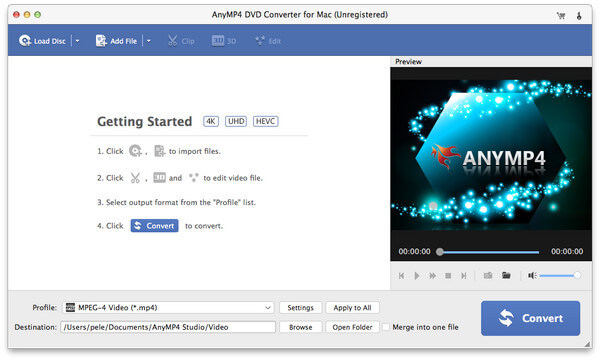
Не пропустите: Как получить root на Kindle Fire
Чтобы конвертировать видео в Kindle на Mac, вы можете выбрать Aiseesoft Mac Video Converter Ultimate сделать это преобразование. Это лучшее программное обеспечение для Mac, которое позволяет пользователям легко загружать, конвертировать и редактировать видео, включая видео 4K UHD, а также домашние DVD-диски на Mac.
Как хороший конвертер, вы можете просто конвертировать ваши видео в любые популярные видео форматы, которые вам нравятся. Вы также можете рассматривать его как мощный редактор, который поможет вам добавить внешние субтитры, улучшить качество видео и так далее. Его удивительно быстрое время преобразования, высокое качество вывода всегда делает его идеальным выбором для программного обеспечения видео конвертера. Чтобы узнать, как конвертировать видео в Kindle на Mac, вы можете выполнить следующие подробные шаги.
Шаг 1 Скачать Mac Video Converter Ultimate
Прежде всего, вам необходимо скачать этот Mac Video Converter Ultimate с помощью кнопки загрузки выше. А затем перетащите значок в Приложения, чтобы установить его на свой Mac. Теперь вы можете запустить его и зарегистрироваться. Вы также можете попробовать бесплатную пробную версию.
Шаг 2 Добавить файл в конвертер
Когда вы увидите основной интерфейс, вам нужно загрузить видеофайлы, которые вы хотите конвертировать, нажав кнопку «Добавить файл». Это вторая кнопка на панели инструментов. Затем вы можете увидеть ваши видео-шоу в интерфейсе, и вы можете просмотреть их в правом маленьком окне.

Шаг 3 Выберите подходящий формат Kindle
После добавления исходного файла вам нужно выбрать подходящий формат, поддерживаемый Kindle в профиле. Вы также можете отредактировать исходный видеоэффект, нажав кнопку «Редактировать», которая является последней кнопкой на верхней панели инструментов.

Шаг 4 Конвертировать видео в Kindle
Теперь вам нужно выбрать папку назначения, в которую вы хотите сохранить преобразованные файлы, нажав на кнопку Обзор. Когда вы все сделали, вы можете нажать кнопку Convert, чтобы начать конвертировать видео в Kindle Fire. И это займет у вас немного времени.
В этой статье мы представили несколько хороших методов, которые помогут вам конвертировать видео в Kindle на Mac. И вам может быть очень легко конвертировать видео в Kindle на Mac, если вы будете следовать тем путям, которые мы для вас перечисляем. Если у вас есть какие-либо вопросы, вы можете связаться с нами. И надеюсь, что вам понравится, и поделитесь этой статьей с другими нуждающимися людьми.